¿Cómo reinicio mi enrutador ASUS a su configuración de fábrica? (4 formas)
¿(Did) Configuró mal su enrutador ASUS o su sistema Wi-Fi de malla y ya no funciona de la manera que desea? ¿(Did) Olvidó el nombre de usuario y la contraseña predeterminados necesarios para iniciar sesión y cambiar su configuración? ¿Qué sucede si desea vender su enrutador ASUS o dárselo a otra persona? Independientemente de sus razones, estas son todas las formas de restablecer cualquier enrutador ASUS o Wi-Fi de malla a su configuración predeterminada de fábrica:
Cómo restablecer un enrutador ASUS cuando no puede iniciar sesión en él
Si olvida el nombre de usuario y la contraseña de su enrutador ASUS , no podrá iniciar sesión y cambiar su configuración. En ese caso, su única solución es restablecerlo a la configuración de fábrica y luego reconfigurar el enrutador y la red. Para hacer eso, busque el botón Restablecer(Reset) en la parte posterior de su enrutador ASUS o sistema Wi-Fi de malla.

Use el botón Restablecer(Reset) en la parte posterior de su enrutador ASUS
Mantenga presionado el botón Restablecer(Reset) durante 5 a 10 segundos hasta que el LED de encendido comience a parpadear en la parte frontal de su enrutador ASUS . Espere un momento para que el enrutador se reinicie y restablezca su configuración a los valores predeterminados de fábrica. Luego, puede iniciar sesión con el nombre de usuario y la contraseña predeterminados ( admin/admin ) y volver a configurarlo desde cero.
Cómo restablecer su enrutador ASUS usando su firmware(ASUS)
Si conoce el nombre de usuario y la contraseña de su enrutador ASUS , use una PC o computadora portátil que esté conectada a la red administrada por el enrutador y abra su navegador web favorito. Luego, vaya a router.asus.com e inicie sesión.

Inicie sesión en su enrutador ASUS
En la interfaz web que muestra el enrutador ASUS (o malla Wi-Fi ), vaya a Administración(Administration) en la barra lateral izquierda.

En el firmware de ASUS , vaya a Administración(Administration)
A la derecha, vaya a la pestaña “Restore/Save/Upload Setting” y presione el botón Restaurar(Restore) junto a "Valores predeterminados de fábrica".(“Factory default.”)

Presione(Press) el botón Restaurar(Restore) junto a los valores predeterminados de fábrica(Factory)
Verá un mensaje que le informa que "todas las configuraciones actuales se eliminarán y el enrutador se restaurará a su configuración predeterminada de fábrica". (“all current settings are deleted and the router will be restored to its factory default settings.”)Pulse OK para continuar con el reinicio.
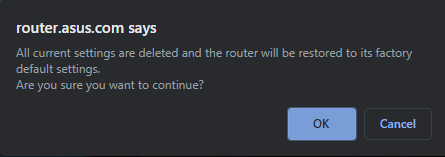
Confirma que quieres continuar con el reinicio
Su enrutador ASUS o sistema Wi-Fi de malla inicia el procedimiento de restablecimiento de inmediato, que puede tardar unos tres minutos en finalizar. Durante este tiempo, los LED(LEDs) del enrutador se apagarán y encenderán.

Su enrutador ASUS se está reiniciando
Cuando finaliza el restablecimiento, el asistente de configuración rápida se carga en su navegador web al ir a router.asus.com .
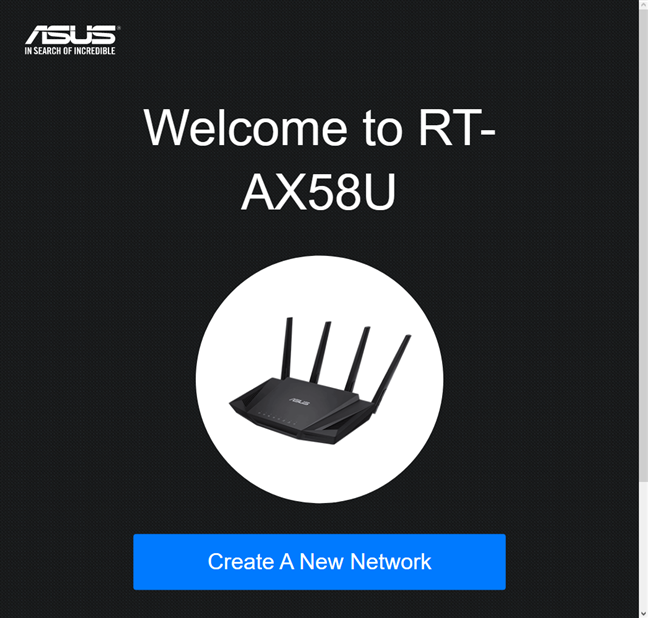
Su enrutador ASUS está listo para ser configurado nuevamente
Ahora puede reconfigurar su enrutador ASUS y todas sus configuraciones.(ASUS)
Cómo usar la aplicación ASUS Router para restablecer su enrutador Wi-Fi o malla
Si tiene un iPhone o un teléfono inteligente Android , puede descargar e instalar la aplicación ASUS Router(ASUS Router app) . Conecte su dispositivo móvil al Wi-Fi emitido por su enrutador ASUS , abra la aplicación ASUS Router y confirme que está de acuerdo con sus términos y condiciones. Puede obtener más información sobre cómo configurarlo en la cuarta sección de nuestra guía sobre Cómo iniciar sesión en su enrutador ASUS(How to login to your ASUS router) . Una vez que tenga funcionando la aplicación ASUS Router , puede usarla para muchas cosas, incluido restablecer su enrutador. Para hacerlo, vaya a la sección Configuración de la aplicación (Settings)ASUS Router y luego a Configuración del sistema(System Settings) .

En la aplicación ASUS Router , vaya a Configuración(Settings) seguido de Configuración del sistema(System Settings)
Luego, busque el enlace "Predeterminado de fábrica" y tóquelo.(“Factory Default”)

Toca Predeterminado de fábrica
La aplicación ASUS Router le informa que se tarda unos tres minutos en restablecer su enrutador. Toque Aceptar(OK) y se iniciará el procedimiento de reinicio.

Confirme que desea restablecer su enrutador ASUS
Una vez finalizado el restablecimiento, la aplicación ASUS Router ya no puede conectarse a su enrutador, hasta que reconfigure tanto el enrutador como la aplicación.
SUGERENCIA:(TIP:) Si habilitó las conexiones remotas y la administración a través de DDNS , puede usar la aplicación ASUS Router para reiniciar su enrutador desde cualquier lugar, incluso cuando no esté conectado al Wi-Fi emitido por su enrutador.
¿Qué sucede cuando reinicio mi enrutador ASUS ?
Cuando inicia el procedimiento de reinicio en su enrutador ASUS o sistema Wi-Fi de malla, sucede lo siguiente:
- Todas las configuraciones que ha realizado se eliminan y se reemplazan con las configuraciones predeterminadas de ASUS .
- El nombre de usuario y la contraseña para iniciar sesión en su enrutador ASUS o Wi-Fi en malla cambian a admin/admin .
- Se eliminan todos los registros de datos de todas las funciones, incluidas las herramientas de seguridad de AiProtection . La lista incluye, entre otros, registros del sistema, registros de Wi-Fi , registros de DHCP , registros de IPv6 , tablas de enrutamiento, reglas de reenvío de puertos y registros de conexión.
- Después de eliminar los registros y restablecer su configuración, el enrutador ASUS se reinicia usando su configuración de fábrica y todas las luces (ASUS)LED se apagan por un momento. Cuando finaliza el reinicio, los LED(LEDs) se encienden nuevamente y puede comenzar a usar el enrutador.
- Para tener una conexión a Internet que funcione en su ubicación, debe reconfigurar su enrutador ASUS (o (ASUS)W-Fi de malla ) desde cero y rehacer todas sus configuraciones, para que el Wi-Fi funcione de la manera que desea y todos los dispositivos de red puede acceder a Internet.
IMPORTANTE:(IMPORTANT:) no debe desconectar su enrutador ASUS o (ASUS)Wi-Fi de(Wi-Fi) malla mientras se realiza el proceso de reinicio, ya que podría generar problemas que podrían provocar el mal funcionamiento de su dispositivo.
BONIFICACIÓN: cómo restablecer por completo un enrutador ASUS o un sistema Wi-Fi de malla
El "restablecimiento completo" tiene el mismo efecto que el procedimiento de restablecimiento tradicional explicado anteriormente en esta guía. Un restablecimiento completo es su última opción cuando el enrutador ASUS que utiliza funciona mal de manera tan severa que el restablecimiento convencional no funciona, y el enrutador se reinicia durante el procedimiento de restablecimiento, pero no aplica su configuración predeterminada de fábrica. En ese caso, debe probar el "restablecimiento completo". Desafortunadamente, el proceso varía de un modelo a otro, y ASUS ha documentado cinco procedimientos de restablecimiento completo que puede encontrar aquí: [Inalámbrico] Restablecimiento completo de fábrica del enrutador ASUS([Wireless] ASUS router Hard Factory Reset) . Para cada método, verá una larga lista de modelos aplicables. Encuentre el método apropiado para su modelo específico y sígalo de cerca. Para ayudarlo, así es como se realiza el "restablecimiento completo" para la mayoríaEnrutadores ASUS(ASUS) con Wi-Fi 6:
- Apague su enrutador Wi-Fi 6 de ASUS(ASUS Wi-Fi 6) usando el botón de encendido(Power) en la parte posterior.
- Mantenga presionado el botón (WPS button)WPS en la parte posterior del enrutador.
- Encienda el enrutador presionando el botón de Encendido(Power) mientras mantiene presionado el botón WPS .
- En la parte frontal del enrutador, la luz de encendido se enciende. Mantenga(Keep) presionado el botón WPS mientras eso sucede.
- La luz de encendido se apaga en la parte frontal del enrutador. Suelte el botón WPS cuando eso suceda.
- Reinicie el enrutador ASUS presionando manualmente el botón de Encendido(Power) . El enrutador ahora se restablece a su configuración predeterminada.

Cómo hacer un restablecimiento completo de un enrutador ASUS Wi-Fi 6
¿Cómo reiniciaste tu enrutador ASUS?
Los métodos anteriores deberían haberlo ayudado a restablecer su enrutador ASUS con éxito. (ASUS)Antes de cerrar este artículo, díganos cuál funciona mejor para usted y por qué. Comenta abajo, y hablemos. Además, para obtener más información sobre cómo configurar y usar su enrutador ASUS o (ASUS)Wi-Fi de(Wi-Fi) malla , consulte los artículos recomendados a continuación.
Related posts
8 pasos para maximizar la seguridad de su router ASUS o ASUS Lyra mesh WiFi
8 pasos para mejorar la velocidad WiFi en un router ASUS o sistema Lyra mesh
Cómo hacer un punto de acceso Windows 11
Cómo instalar un wireless printer en su red Wi-Fi
2 maneras de actualizar el firmware en un enrutador Wi-Fi 6 de TP-Link
Cómo encontrar y cambiar la configuración de DNS en su enrutador Wi-Fi 6 de TP-Link
Cómo habilitar IPv6 en su enrutador Wi-Fi 6 de TP-Link
Revisión de ASUS PCE-AX58BT: ¡Wi-Fi 6 en su PC de escritorio!
¿Cómo habilito o deshabilito el Wi-Fi en Windows 11?
Cómo habilitar y configurar DDNS en su enrutador TP-Link Wi-Fi 6
Revise TP-Link Deco M5 v2: ¡Un hermoso sistema WiFi para todo el hogar!
ASUS RT-AX82U review: ¡Los juegos se reúne con Wi-Fi 6!
TP-Link Archer AX10 (AX1500) Revisión - ¡Wi-Fi 6 asequible para todos!
Revisión de Bitdefender Box 2: ¡Seguridad de red doméstica de próxima generación!
Cómo configurar un time schedule en su enrutador Wi-Fi 6 de TP-Link
Cómo configurar los enrutadores TP-Link OneMesh Wi-Fi 6 y los extensores de rango
ASUS Lyra vs. ASUS Lyra Trio vs. ASUS Lyra Mini: ¡Precio, rendimiento y características!
ASUS AiProtection: ON O OFF? ¡Mejore la seguridad de su enrutador!
TP-Link Archer AX20 review: ¿Redefiniendo el valor por dinero?
Configure las conexiones PPPoE en su enrutador Wi-Fi 6 TP-LINK
